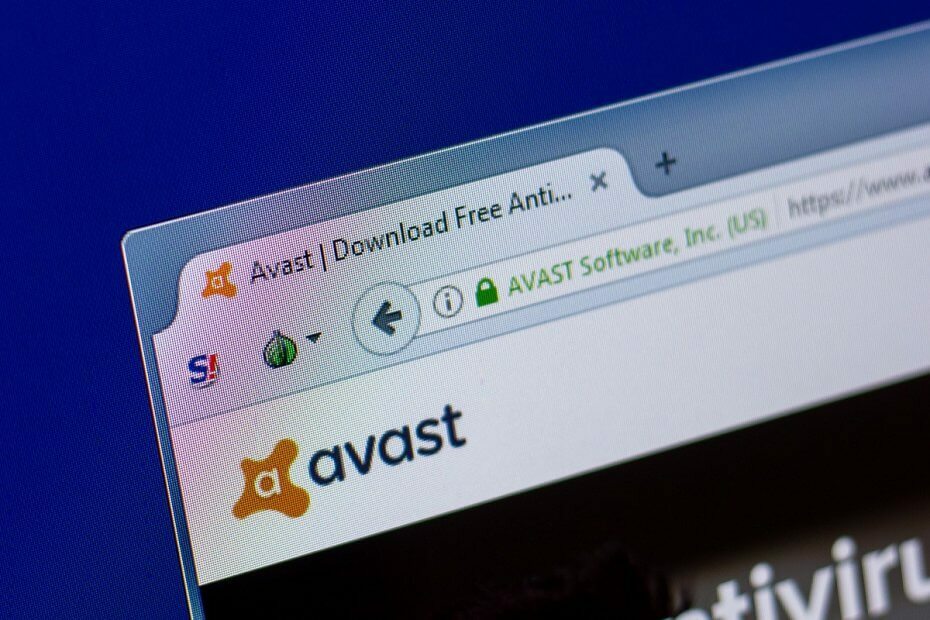- Az Avast egy népszerű víruskereső szolgáltatás az ingyenes és prémium verzióval rendelkező felhasználók számára.
- A közelmúltban megjelent az Avast One, mint az összes Avast védelmi szolgáltatás központi központja.
- A felhasználók arról számoltak be, hogy az Avast blokkolja a Steam játékok futtatását, és potenciális fenyegetésként jelöli meg őket.
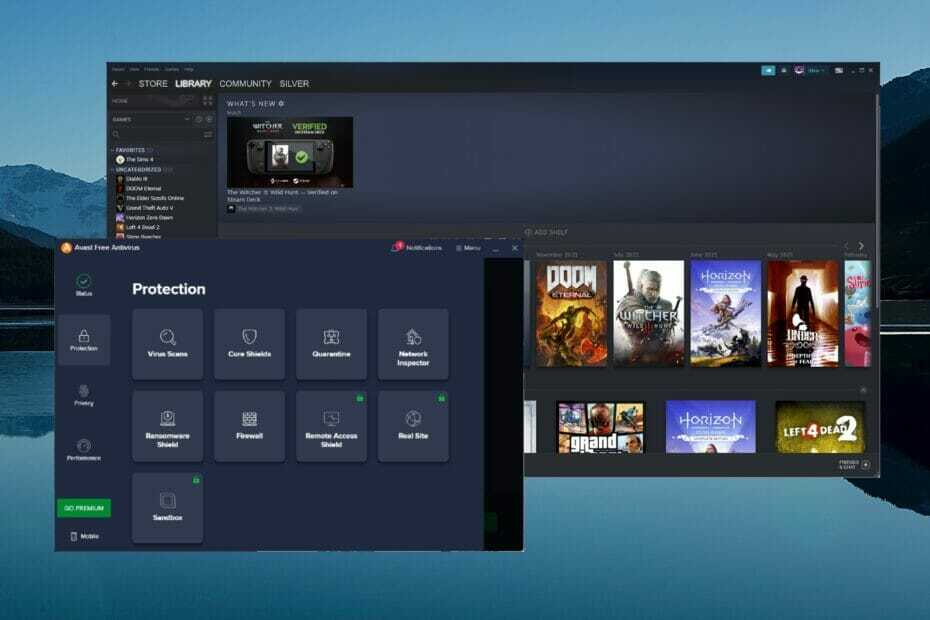
- Lopás elleni támogatás
- Webkamera védelem
- Intuitív beállítás és felhasználói felület
- Többplatformos támogatás
- Banki szintű titkosítás
- Alacsony rendszerkövetelmény
- Fejlett anti-malware védelem
A víruskereső programnak gyorsnak, hatékonynak és költséghatékonynak kell lennie, és ez mindet tartalmazza.
Az Avast egy népszerű vírusirtó, amely ingyenes és prémium verziókat kínál a felhasználók számára. A piacon az egyik legrégebbi víruskereső alkalmazásként az Avast tapasztalattal rendelkezik az eszközök védelmében.
A felhasználók azonban arról számoltak be, hogy a víruskereső hamis pozitív eredményeket ad, amikor megpróbál futtatni egy programot vagy elérni bizonyos webhelyeket. Ezek a jelentések azt is tartalmazzák, hogy az Avast blokkolja a Steam játékok futását. A Steam egy ingyenes, letölthető szolgáltatás videojátékokhoz.
Ha a problémád az A Steam játékok lemaradtak, ehhez van egy másik útmutatónk. Olvass tovább, hogyan akadályozhatod meg, hogy az Avast blokkolja a Steam játékokat.

Biztosítsa eszközeit díjnyertes kiberbiztonsági technológiával.
4.9/5
ellenőrizze az ajánlatot
►

A legjobb biztonsági eszköz intenzív böngészési tevékenységhez.
4.8/5
ellenőrizze az ajánlatot
►

Maradjon biztonságban az úttörő mesterséges intelligencia észlelési és megelőzési technológiájával.
4.5/5
ellenőrizze az ajánlatot
►

Böngésszen biztonságosan az interneten akár 3 eszközön Windows, Mac, iOS vagy Android rendszereken.
4.3/5
ellenőrizze az ajánlatot
►

Felhasználóbarát vezérlőkkel akadályozza meg az adatszivárgást és a rosszindulatú programok fertőzését.
4.0/5
ellenőrizze az ajánlatot
►
Mi a különbség az Avast Antivirus és az Avast One között?
Az Avast One az Avast legújabb biztonsági és védelmi szolgáltatása. Célja, hogy az összes Avast biztonsági funkció egyetlen központi központban legyen az egyszerű kezelés érdekében, így a felhasználóknak nem kell több előfizetéssel rendelkezniük.
Az Avast One olyan funkciókat kínál egyben, mint a VPN, a tűzfal, a víruskereső és még sok más. Az Avast arra ösztönzi a felhasználókat, hogy váltsanak az Avast One-ra az Avast Antivirus és Premium Security szolgáltatásból. A felhasználók egyszerre csak egy Avast szolgáltatást telepíthetnek a számítógépükre.
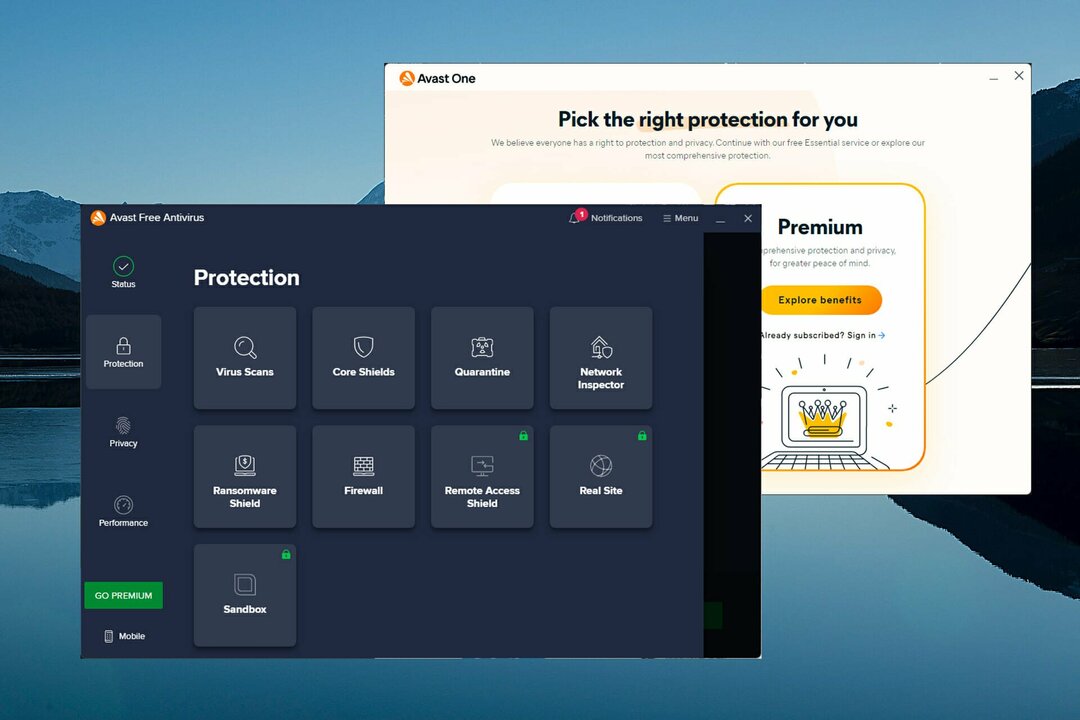
Ha tudni akarod, hogyan Az Avast Antivirus összehasonlítja a Windows Defenderrel, mindkét vírusirtót alaposan megvizsgáljuk.
Hogyan akadályozhatom meg, hogy az Avast blokkolja a Steam játékokat?
1. Adja hozzá a Steam könyvtárlistát a kivételekhez
- Az Avast Antivirus programban kattintson a gombra Menü.
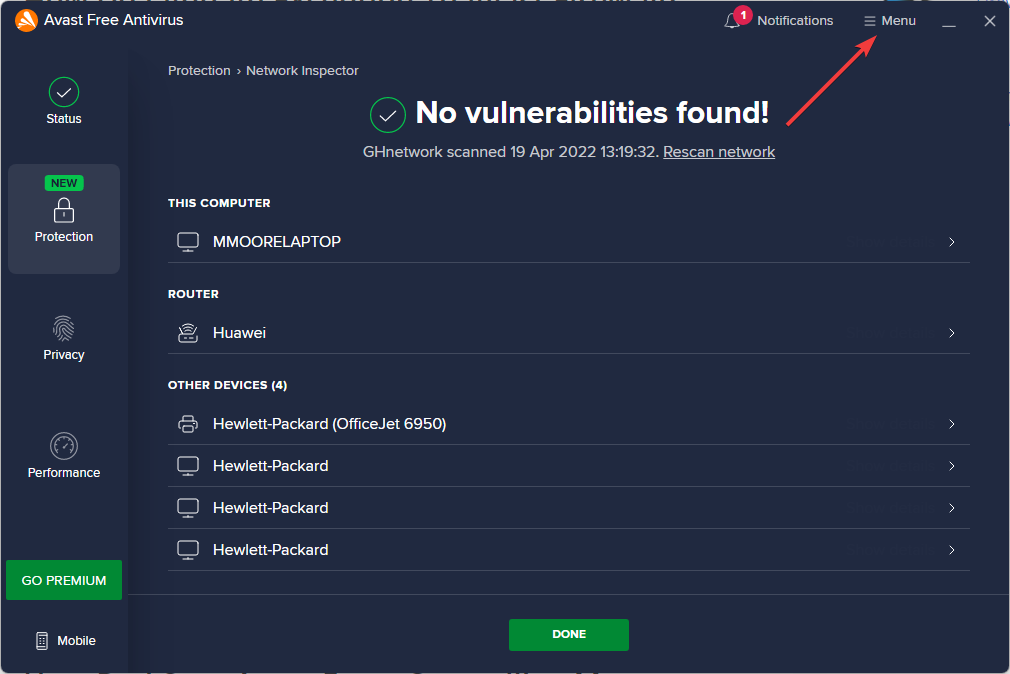
- Válassza ki Beállítások.
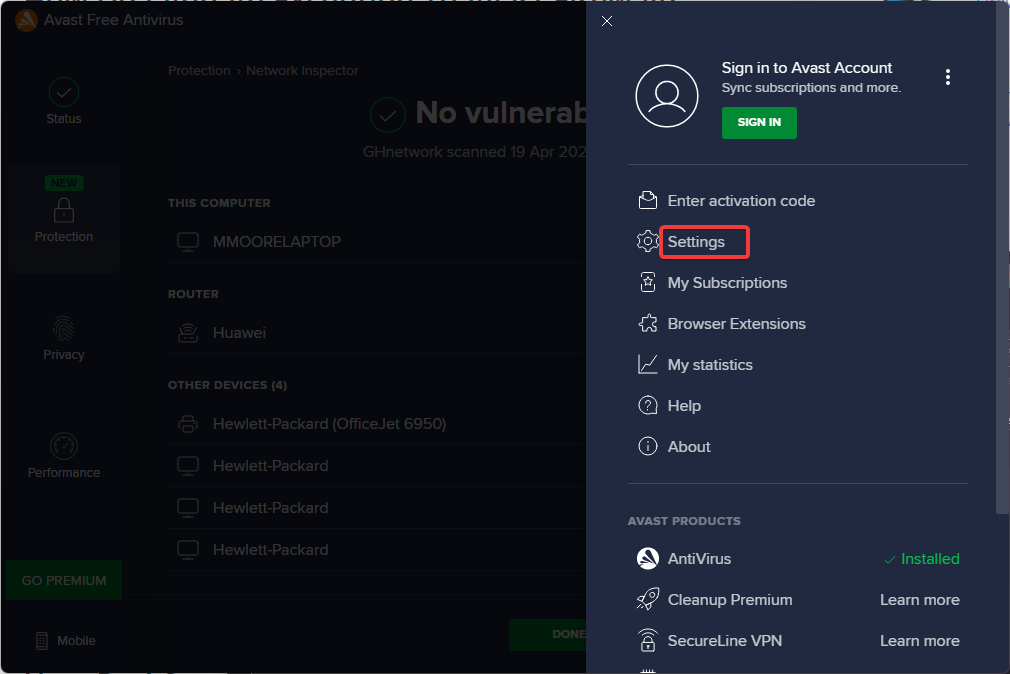
- Alatt Tábornok válassza ki Kivételek.
- Kattintson Kivétel hozzáadása.
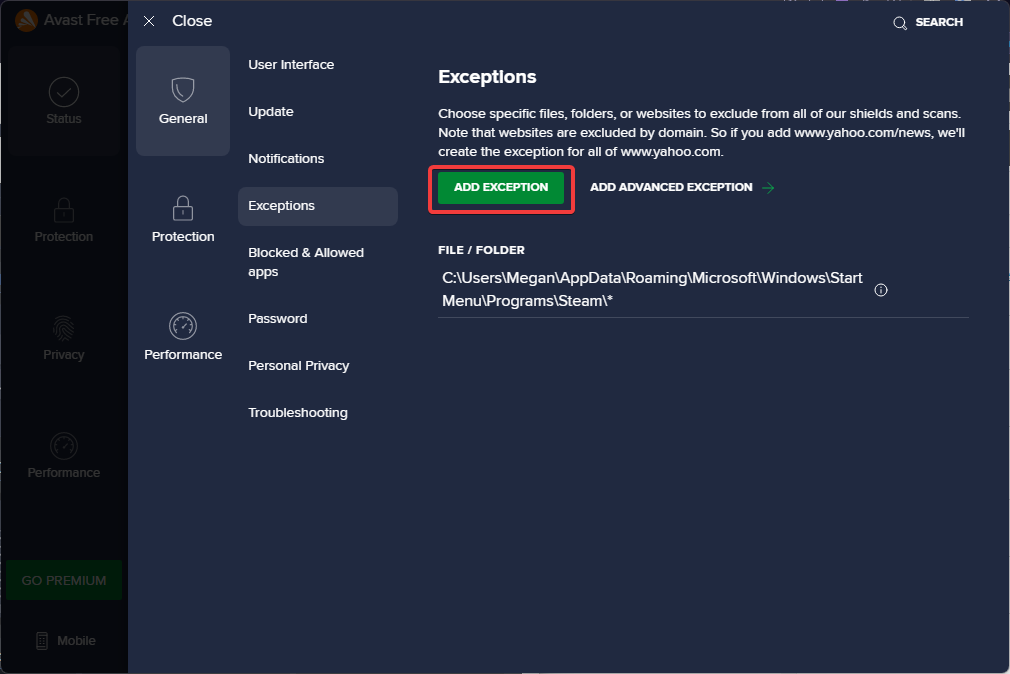
- Másolja ki és illessze be a fájl elérési útját, ahol a Steam található a számítógépen, vagy válassza ki Tallózás és keresse meg a Steam-et.
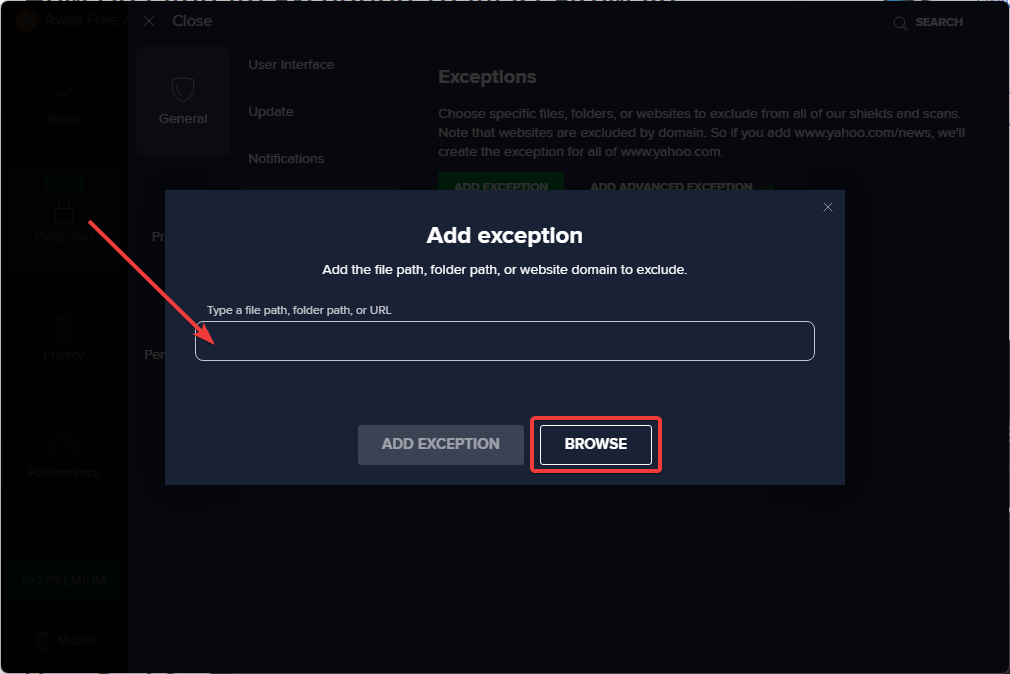
- Kattintson HozzáadásKivétel.
Ez hozzáadja a Steam-et és annak könyvtárát a kivételek listájához, és így megoldja a Steam-játékok Avast blokkolásának problémáját. Új játékok telepítésekor ügyeljen arra, hogy hozzáadja őket a kivételek listájához.
2. Adjon hozzá Steam játékokat az engedélyezett alkalmazásokhoz
- Az Avast Antivirus programban kattintson a gombra Menü.
- Válassza ki Beállítások.
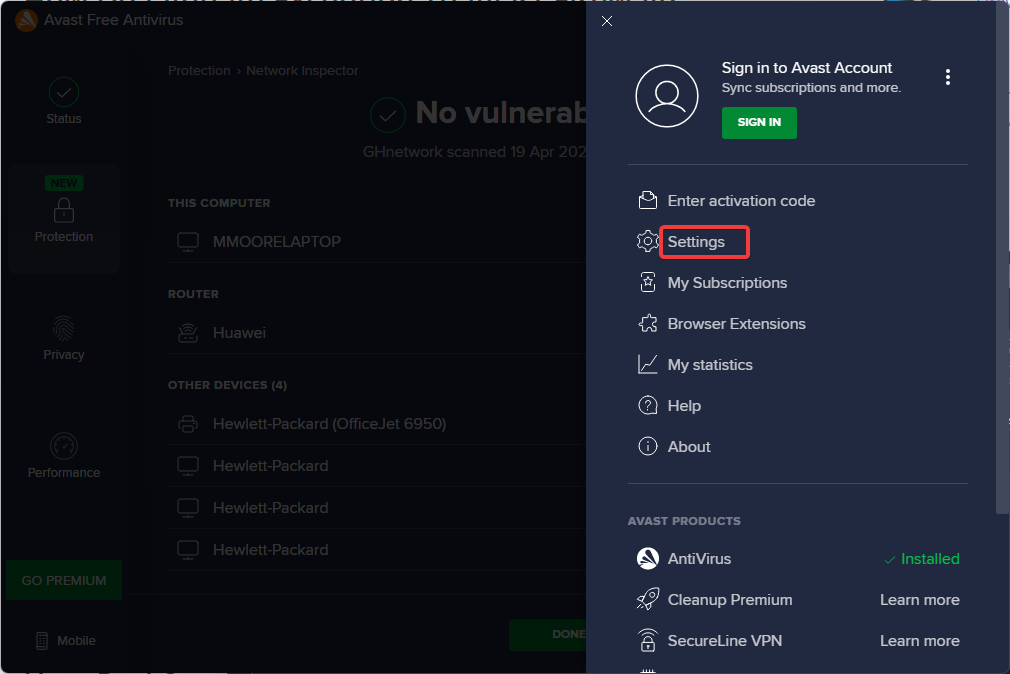
- Alatt Tábornok válassza ki Letiltott és engedélyezett alkalmazások.
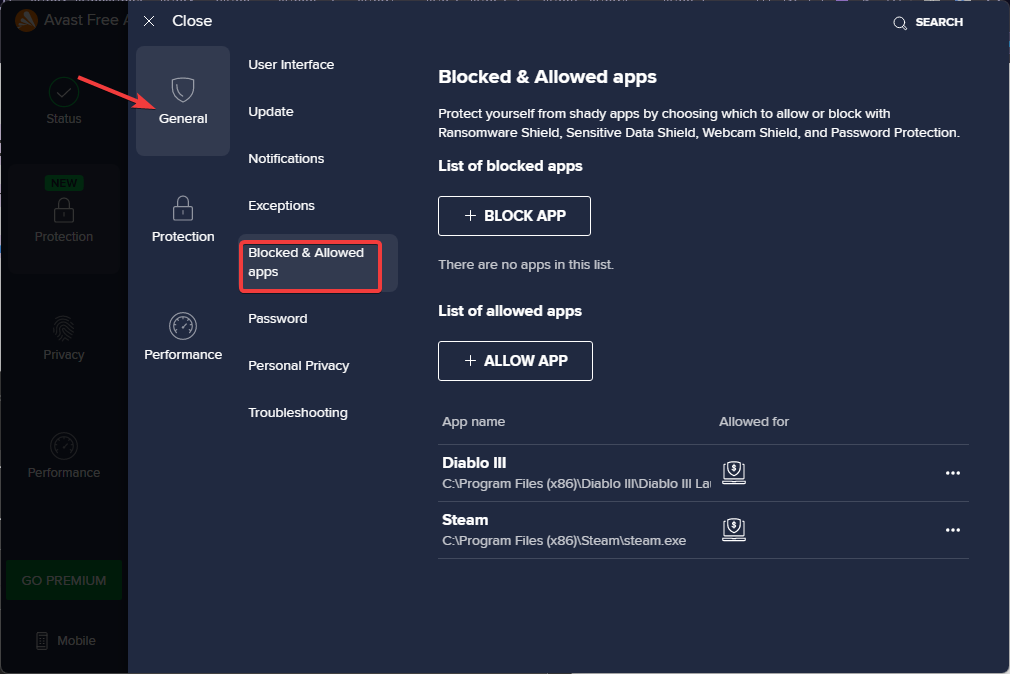
- Ha egy játék vagy a Steam alkalmazás szerepel a listában blokkolt alkalmazások, távolítsd el.
- Alatt Az engedélyezett alkalmazások listája kattintson Alkalmazás engedélyezése és adj hozzá steamet és bármilyen játékot.
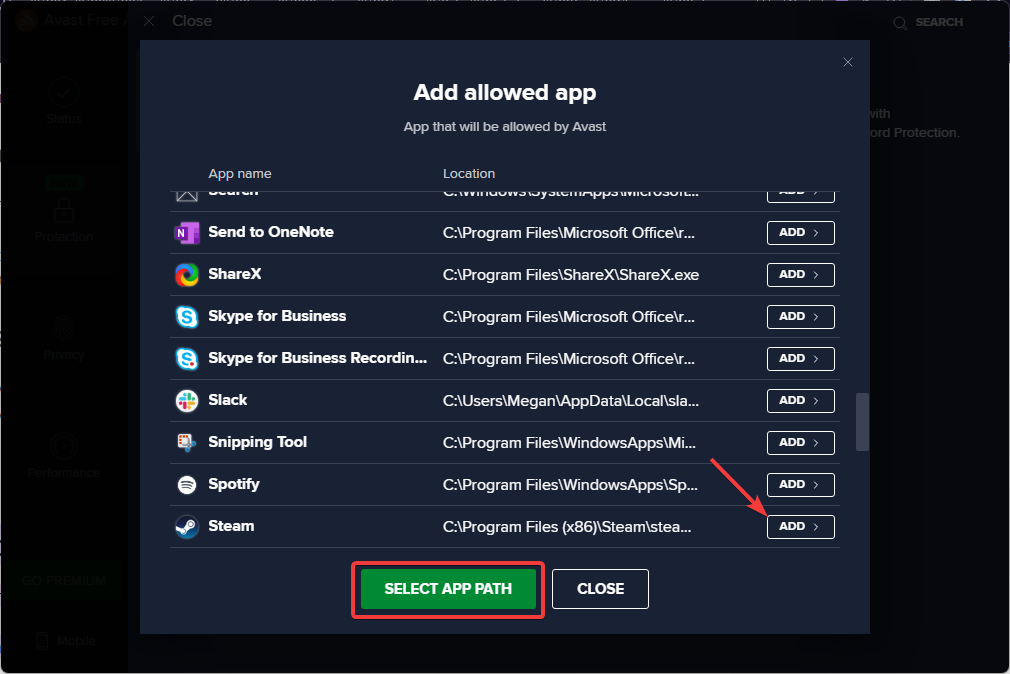
Ha a Steamen keresztül játszott összes játékot hozzáadja az Avasthoz, megakadályozza, hogy a tűzfal blokkolja őket. Ügyeljen arra, hogy magát a Steam-et is szerepeltesse a listán.
- 6 egyszerű tipp a Display-kapcsolat 436-os hibájának kijavításához a SteamVR-ben
- A Steam csalások magyarázata: A legjobb tippek kártyái biztonságának megőrzéséhez
- Indító hibakód 15: A játék nem a Steam kliensen keresztül indult el
- FIX: Hiba történt a Steam szerverekkel való kommunikáció során
3. Helyreállítás a karanténból
- Az Avast Antivirus programban kattintson a gombra Védelem.
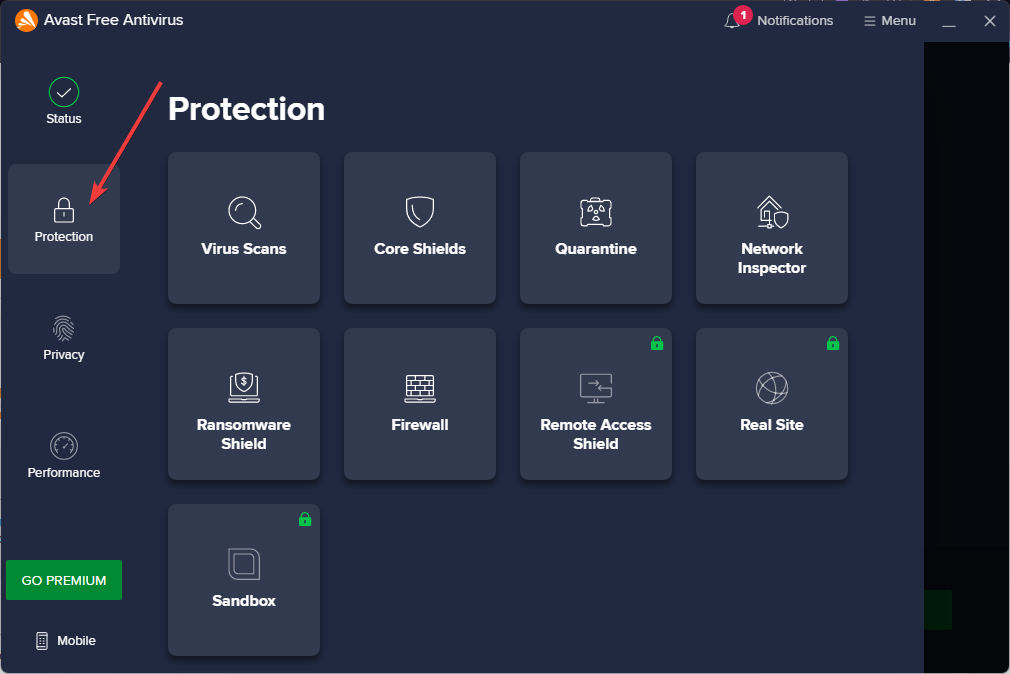
- Válassza ki Karantén (korábbi nevén Virus Chest).
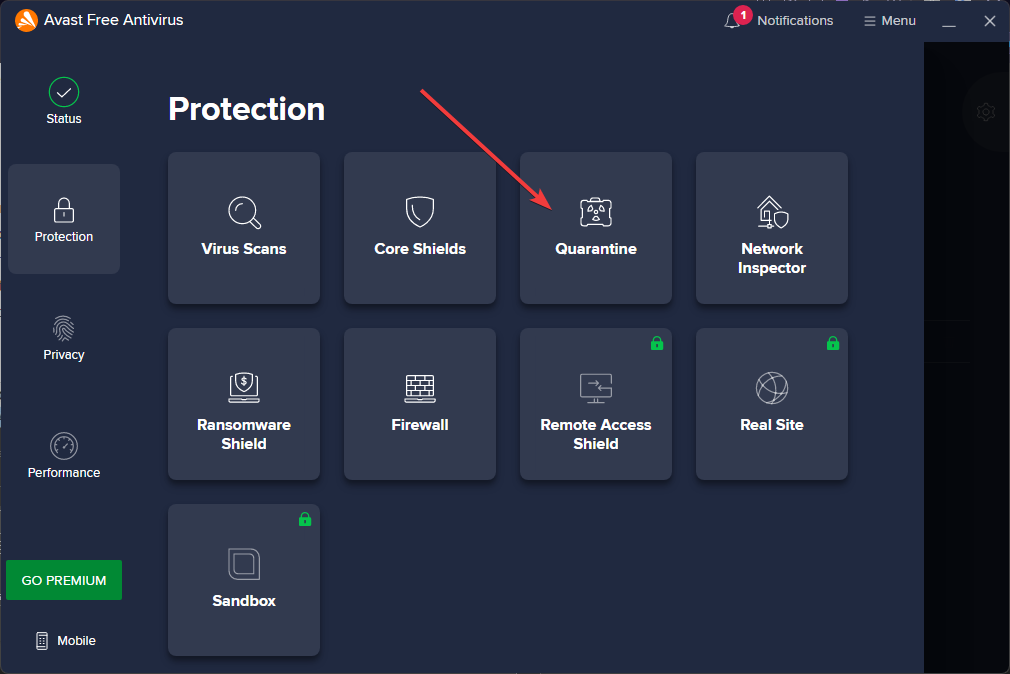
- Keresse meg a játékfájlt, és kattintson a három pontra.
- Válassza ki Visszaállítás és kivétel hozzáadása.
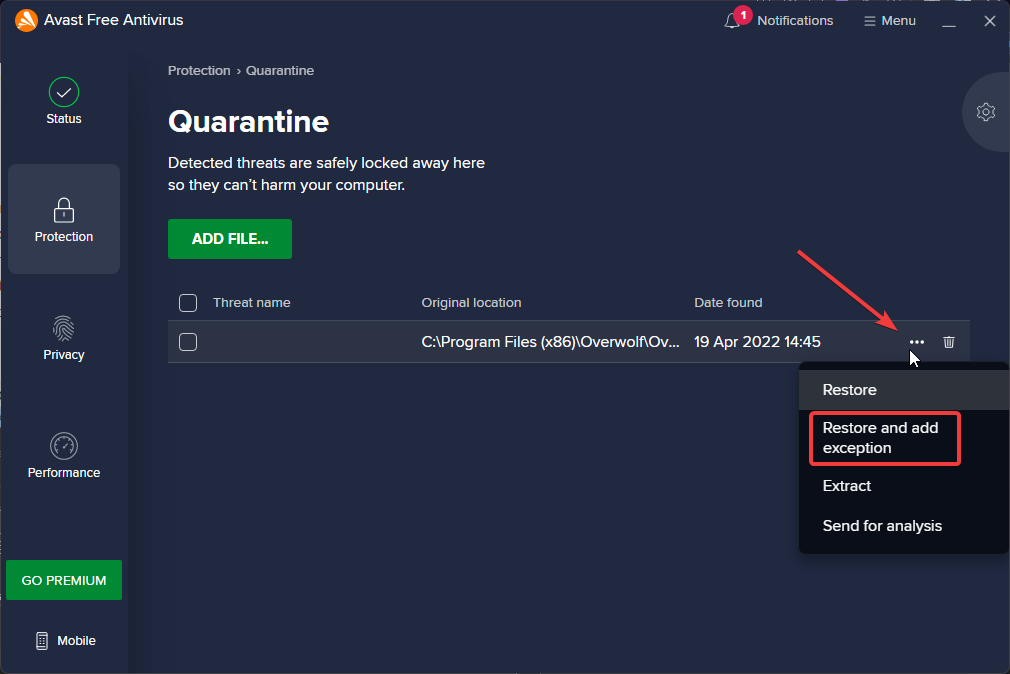
Az Avast minden észlelt potenciális fenyegetést karanténba helyez felülvizsgálatra. Ha az Avast blokkolta a Steam játék megnyitását, a fájl karanténban található. A fájl kivételként történő visszaállítása és hozzáadása megakadályozza, hogy az Avast blokkolja a játékot a jövőben.
4. Az Avast ideiglenes letiltása
- Az Avast Antivirus programban kattintson a gombra Védelem.
- Kattintson Tűzfal.
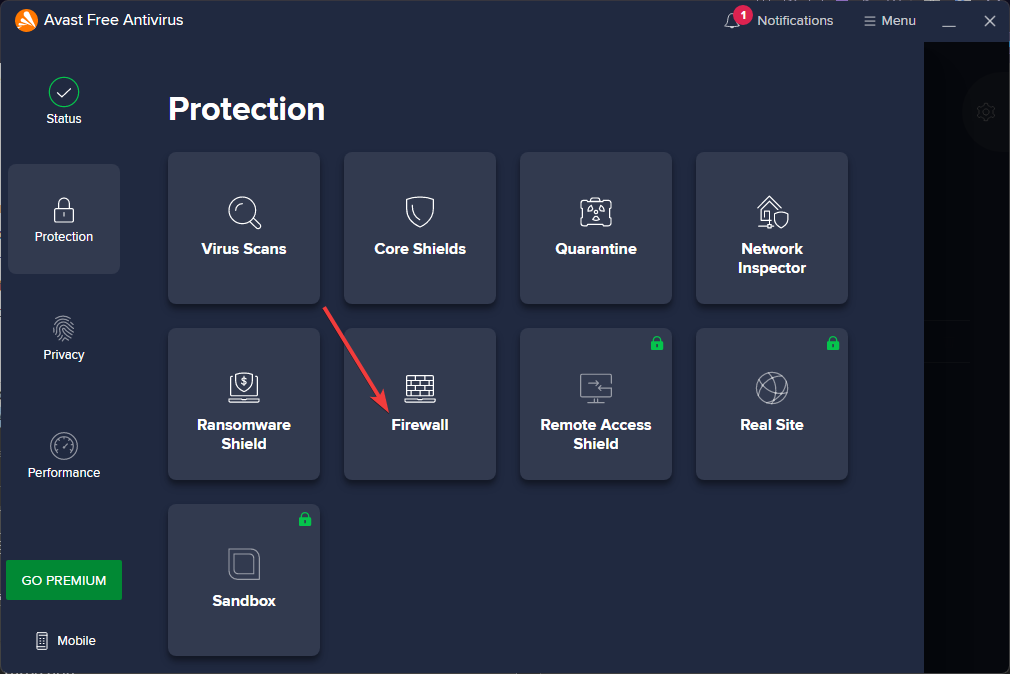
- Kapcsolja ki a tűzfalat.
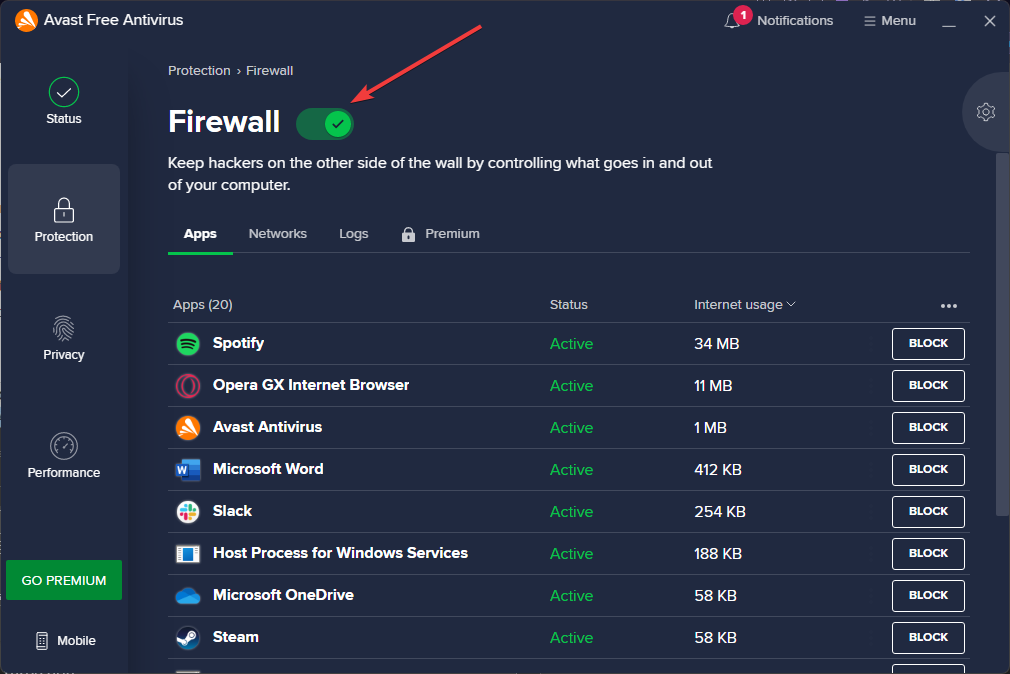
- Válassza ki a tűzfal kikapcsolásának időtartamát.
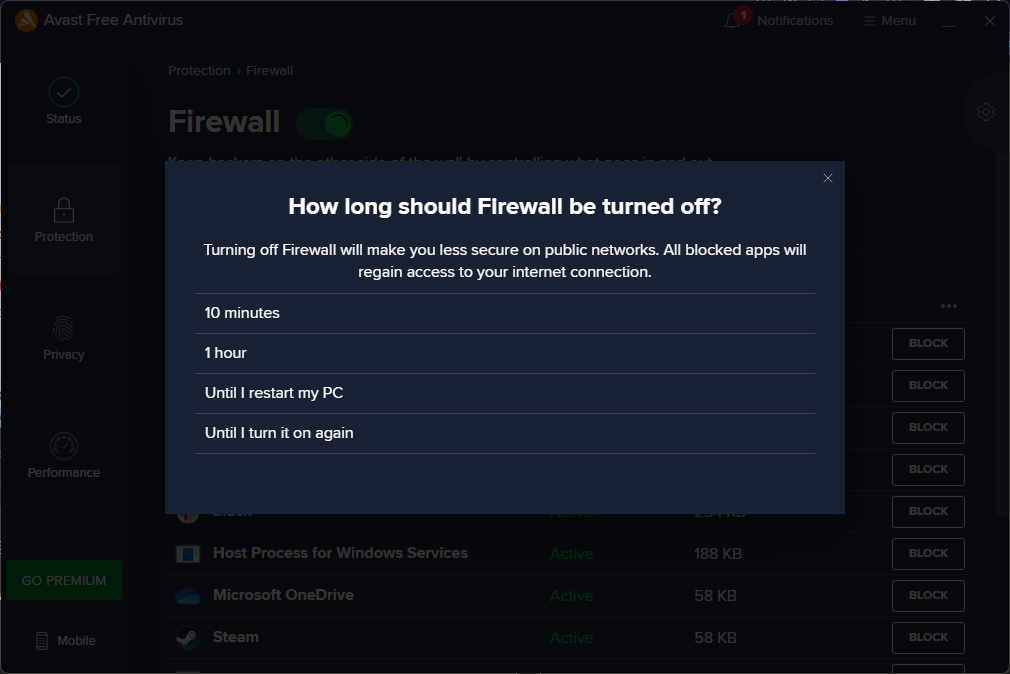
- Dob a Steam játék.
A tűzfal kikapcsolása nem ajánlott, de megakadályozza, hogy az Avast blokkolja a Steam játékokat. Az időtartam beállítása letiltja a tűzfalat egy meghatározott ideig, így automatikusan újra bekapcsol, ha elfelejti.
Reméljük, hogy a fenti megoldások megoldották azt a problémát, hogy az Avast blokkolja a Steam játékok futását. Az Avast az egyik legnépszerűbb vírusirtó, és nagyszerű munkát végez az eszközök potenciális fenyegetések és rosszindulatú programok elleni védelmében.
A felhasználók nyugodtak lehetnek az Avast használata közben, és annak tudatában, hogy eszközük védett. Azonban frusztráló lehet, ha a víruskereső blokkolja a biztonságosan használható programokat, például a Steam-et.
Írja meg megjegyzésekkel alább, hogy melyik megoldás működött az Ön számára, vagy tudassa velünk, ha van olyan, a listán nem szereplő megoldás, amely bevált.
 Még mindig vannak problémái?Javítsa ki őket ezzel az eszközzel:
Még mindig vannak problémái?Javítsa ki őket ezzel az eszközzel:
- Töltse le ezt a PC-javító eszközt Kiváló értékelést kapott a TrustPilot.com oldalon (a letöltés ezen az oldalon kezdődik).
- Kattintson Indítsa el a szkennelést hogy megtalálja azokat a Windows-problémákat, amelyek számítógépes problémákat okozhatnak.
- Kattintson Mindet megjavít a szabadalmaztatott technológiákkal kapcsolatos problémák megoldására (Exkluzív kedvezmény olvasóinknak).
A Restorót letöltötte 0 olvasói ebben a hónapban.